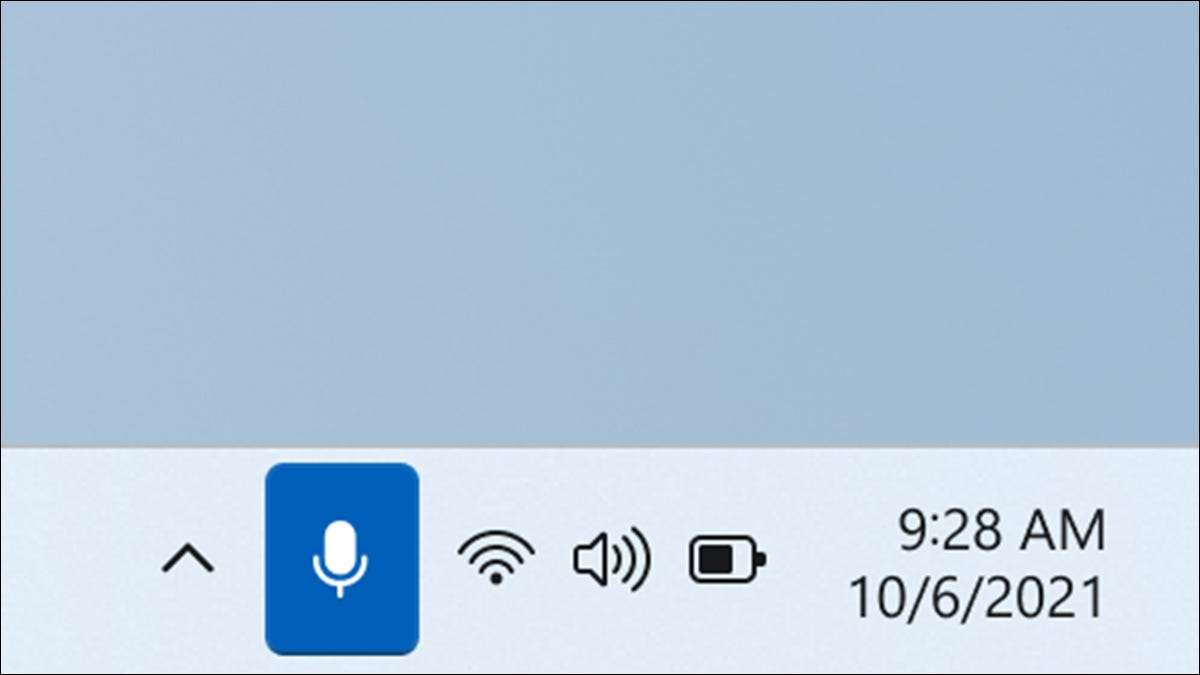
Enfermo de olvidarse de silenciar su micrófono durante Equipos ¿Llamadas? Windows va a hacerlo más fácil, ya que la vista previa de INTER CANAL INTERSURAL más reciente tiene una función que le permite silenciar su micrófono directamente desde la barra de tareas en Windows 11.
Microsoft Anunciado Windows 11 Insider Preview Build 22494 en una publicación de blog, y la cosa principal que agrega es un botón de micrófono rápido a la barra de tareas que puede hacer clic para silenciar su micrófono durante una llamada de equipo sin tener que abrir la ventana de la aplicación. Si su perro comienza a ladrar de repente o, siente la necesidad de que su jefe de Badmouth, puede presionar este botón y ahorrar una vergüenza.
Curiosamente, la característica solo viene a los equipos de Microsoft al principio, pero Microsoft dice que otros desarrolladores pueden agregar la función a sus aplicaciones de llamadas en una base de aplicación en la aplicación cuando la función está ampliamente disponible. "Otras aplicaciones de comunicaciones también pueden agregar esta capacidad a sus aplicaciones. La capacidad de silenciar o desincronizar su llamada se aplica solo a su llamada actual ", se lee la publicación del blog de Microsoft.
Microsoft señaló que esta característica se pondría a disposición de un pequeño subconjunto de Windows Insiders en el canal DEV Y que otros lo recibirían gradualmente. Por lo tanto, incluso si descarga la vista previa de Windows 11 Insider, la compilación 22494, existe la posibilidad de que aún no vea la función. Asegúrese de que esté allí antes de comenzar a gritar obscenidades durante su próxima reunión, pensando que tiene una manera rápida de silenciarlo.
Fuera de la función de silencio, la compilación también viene con todo tipo de correcciones y pequeños ajustes que deben hacer que Windows 11 sea un sistema operativo más agradable para usar, aunque no cambiarán completamente sus flujos de trabajo diarios. Por ejemplo, hubo un problema en el que aparecerían lastablas de herramientas en lugares aleatorios en la barra de tareas, pero eso se ha resuelto ahora.
RELACIONADO: Cómo cambiar entre los canales dev y beta en Windows 11







